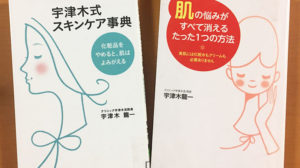ある日突然、MacBook先生が何も反応してくれなくなりました。
と思った数日間のお話です。
Mac Bookの電源が入らない!原因は、まさかの…。
それはある日突然でした。
エクセルで、ごく地味な作業中に、フリーズしてしまいました。
全然重いファイルじゃないのになぜ!?アプリが古かった?
【対処1】固まったアプリを強制終了
の3つ同時押しで、強制終了をこころみました。
しかし。
何の反応もありません。
と、電源ボタン長押しで強制的に切りました。
その後です。
うんともすんともいわない
ウンともスンとも、って何でしょうね…
ふたたび作業を続けようと電源ボタンを押しましたが、
無反応。
【対処2】SMCリセット
を押し続けました。
無反応。
シーンとしています。
【対処3】 PRAMリセット
プラムっておしゃれか…
を押し続けました。
押しにくいです。
ネットの情報によると、これでまた「じゃーん」と鳴ってくれる…はず…
が。
じゃーんどころか、ピッともチッともいいません。
すぐ戻ると思っていたのに、あわあわしてきました。
【対処4】リカバリーモード
あんまり変わらないとは思いましたが、
も押してみました。
そりゃあ変わりません。
長押ししてもだめ。
【対処5】 充電してみる
直前まで使用していた状態では、バッテリー残量はまだ50%ほどありましたが、これだけ反応がないのはパワー不足かな?
ととりあえず充電を試しました。
が。
ケーブル挿しても、ピロンといわない。
もうこれはあれですか。
やっぱりお逝きになられたやつですか?・・・(涙目)
開ける勇気も道具もありません。
キー押し系は全滅なので、放電のためにピンを外して開ける動画やサイトを何本か見ましたが、精密ドライバー持ってないし、どのドライバーかもわからないしで
ロジックボードの故障でしょうか。
過去に割と新品のMacBookに水こぼしたり、iPhoneもiPadも水没させたり、画面割ったりと、ひととおりの失敗はしてきたので
修理代が痛いことはよく知っています。
哀しい出費が…。
しかし今回は水もこぼしてないし、落としてもいないし、まったく心当たりがありません。
き、きっと大丈夫だよね…と涙目で店頭持ち込みの予約を入れました。
修理の相談は、ジーニアスバーを予約
iPhoneとiPadは修理のため集荷してくれますが、MacBookは集荷してくれません。
店頭に持ち込みです。
電話で問い合わせてもそのように言われました。。
今年はインフルエンザに加えて新型コロナウィルスの危険もあり、特に外国の方が多いアップルストアーに何もこんな時にわざわざ行きたくないのですが、行かなきゃ治せないのでしょうがありません。
土地勘のない街でアップルストアーを探すのも面倒なので、銀座にしました。
予約は公式サイトから3分程度で完了
公式サポートの「Genius Barを予約」から予約を入れました。
製品を選んで進み、自分のAppleアカウントでログインして予約を入れることができます。
混雑時は予約したい日時がすでに埋まっているので、週末だと2週以上先になることもありますが、
たまたま私は近い日にちの候補時間で都合がつきました。
新型コロナの影響で客足が減っていたみたいです。
アップルストアー Apple Store銀座に到着
すいていました。嬉しい。外国の方も少なかったです。
とはいえ、すでに会社は完全テレワーク中。人混みには入りたくありません。
エレベーターは怖いな、と思いながら、階段もないので、仕方なく乗り、4階へ。

写真を撮り忘れたのでグーグルストリートビューから
アップルマークのTシャツを着たスタッフさんたちがあちこちで忙しそうに説明しています。
と毎度思う光景です。私が過去の人なのか。
若干気後れしつつスマホの予約画面を差し出すと、すぐ担当のスタッフさんが現れてくれました。
私のウンともスンともいわないMacBookさんをお預かり。
賢そうなスタッフさんが調べてくれます
私は経緯を説明し、スタッフの方が私がしたのと同じようにショートカットキーを押して試しますが
やはり、電源は入りません。
その後、スタッフの方がゴソゴソとまた電源アダプターをつなぎ直し、何やらパチパチとキーを押すと…
画面が表示されました!!!!
大丈夫と信じてはいましたが、
ジーニアスなスタッフの方、いったい何をされたのでしょうか。
スタッフの方「今のわたしの操作で、お客様とはちがったことがあります。」
わたし「えっ・・・」
しかしスタッフさんのこの言い方、今思うとプレゼンっぽいですね。
Appleで研修してるのかな?
スタッフの方「それは・・・こちらですね。」
まさかの電源
スタッフの方が取り出したのは、なんと。
アダプターとケーブル。
わたしが使っているのより、大きくてなんかしっかりしたやつです。
で、電源・・・。
スタッフの方「ご自宅の電源、タコ足ですか?」
わたし「(はっ・・・)はい、あの・・・わりといろいろ挿してます」
あと、言えませんでしたが、ケーブルとアダプターもApple純正じゃないです・・・。
と、急にもう、思い当たることばっかり。
うしろめたくて視線が泳いでしまいます。
そんな私の動揺を知ってか知らずか、
スタッフの方「それだとパワーが足りないので、なるべく壁から直接電源をとってください。」
その後、スタッフの方は「念のためほかの故障もないか、調べてみますね」と
しばらくパチパチ何かを打ち込んで確認してくれました。
結果、バッテリーは多少減っているものの異常はなく、
何かの購入も特にすすめられませんでした。良心的。
超おすすめ!急速充電器
恥ずかしながら、私の場合は「バッテリーの供給不足」ということでした。
それにしても、使っている時はまだ電池の残量が50%以上は表示されていたはず。
その後、電源さしたのに、「ピロンと鳴らなかった」のは↑前に書いた通りです。タコ足配線ってそんなにだめなのか。
と思うと、少々謎は残りますが、実際に純正品ではないアダプターとケーブルを
タコ足のタップにつないでいたので、それをアウトと言われたらアウトです。
言われてみると、これまでもたしかに充電速度は遅かった気もします。
購入をおすすめはされませんでしたが、これはもう買うしかありません。
Apple 96W USB-C電源アダプタ。
けっこう大きいので持ち運びには不便ですが、充電速度も上がりました!


私はヨドバシカメラで購入しましたが、Apple公式でも購入後翌日には受け取れるようです。(都内)


まとめ
電源は直接、壁からとりましょう
電池マークが増えているようでも、タコ足配線だとパワーが足りないそうです。
アダプターは壁のコンセントにさして、配線を直通にしましょう。
純正のアダプターとケーブルを使いましょう
PCの周辺アクセサリーとしては、どれも若干お値段お高めのApple製品。
つい類似品を購入しがちですが、故障の原因にもなります。
高価と思っても結局は、純正品でしっかり安全に使うのが一番コスパがいいってことですね。